超简单PPT制作错位效果,装逼效果瞬间提升
-
- 文件格式:PPT/PPTX
- 动/静态:动态PPT
- PPT页数:1页
- 屏幕比例:普屏显示(4:3)
- 大小:--
- 背景色:--
- 版本:PowerPoint2007(.pptx)
- 作者:DJW

超简单PPT制作错位效果,装逼效果瞬间提升
来源:欢乐PPT 2016-11-09
先来看几张海报
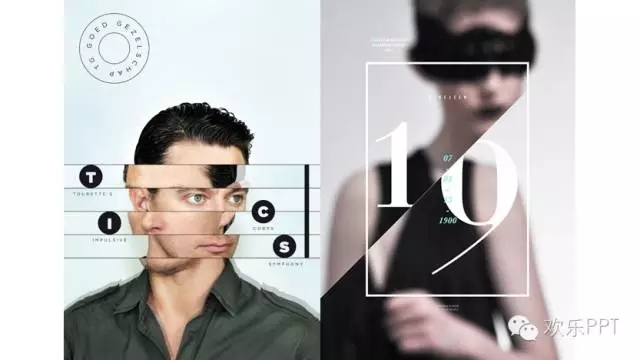
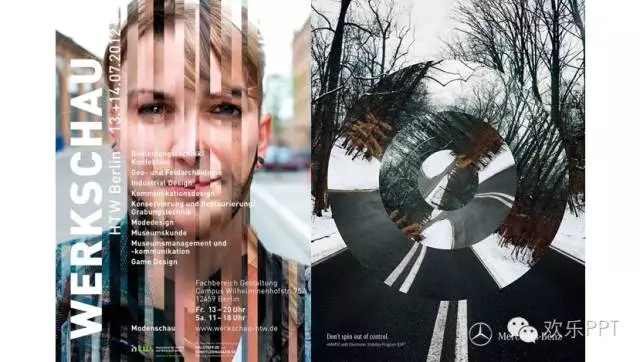
有没有发现看惯了PPT设计中图文版式的中规中矩,打破常规也是很好玩的事情,这次我们就来点不一样的,不借助任何软件,完全通过PPT的简单操作,一起制作好玩又炫酷的错位效果。
图片错位
1、先把图片拖入PPT中,调整好大小。
2、绘制形状,你可以绘制任何你想要的形状,可以是矩形、圆形、三角形、任意多边形等等,我们拿矩形来举例。
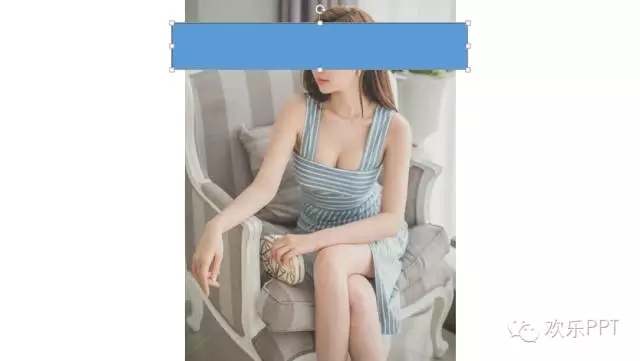
3、把图片复制一份,与矩形进行布尔运算,得到新的图片,我们把新得到的图片摆放到适当位置,和原图错开一点位置,然后适当添加一点阴影。
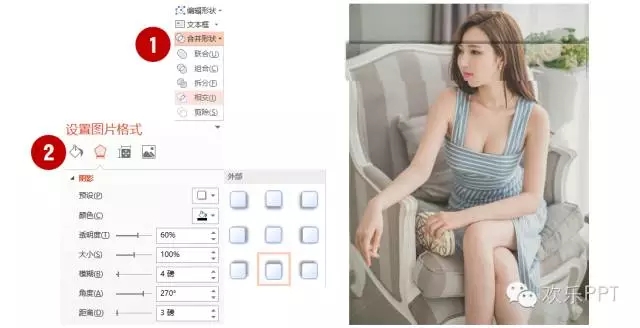
4、复制刚刚制作的图片,调整好图片位置,然后通过裁剪功能来拖动图片显示区域。
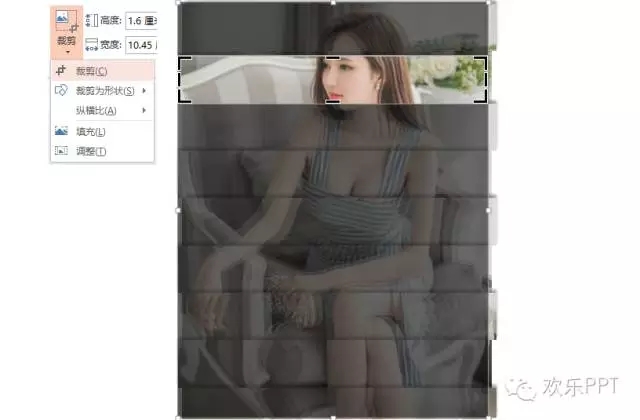
5、多复制几次,错位效果就完成了。
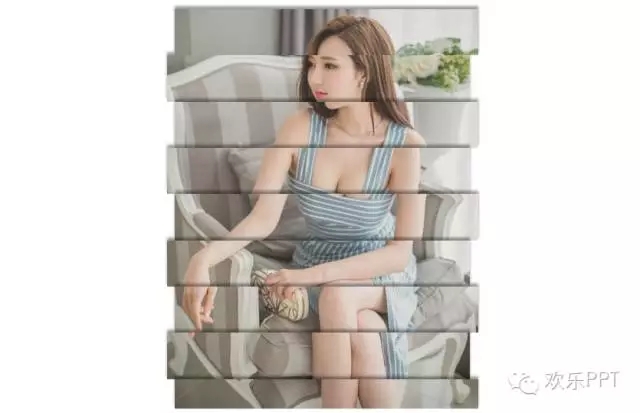
字体错位
1、和图片处理的步骤一样,先输入文字,Ctrl+C复制文本,点击鼠标右键选择粘贴为图片。

2、绘制形状,与文字图片相交。
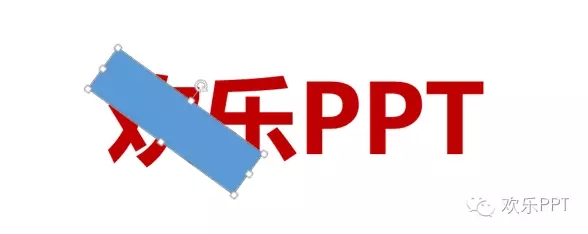
3、复制相交后得到的图片,排列好位置,通过裁剪功能移动显示区域。

4、简单几步,效果完成。

操作很简单吧,只要发挥好你的想象力,你就可以制作出以下这些效果来,动手试试吧。
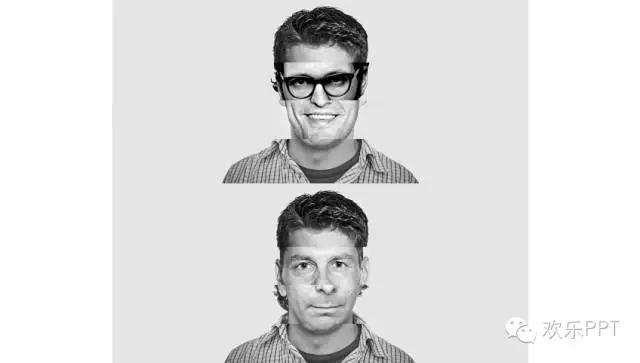



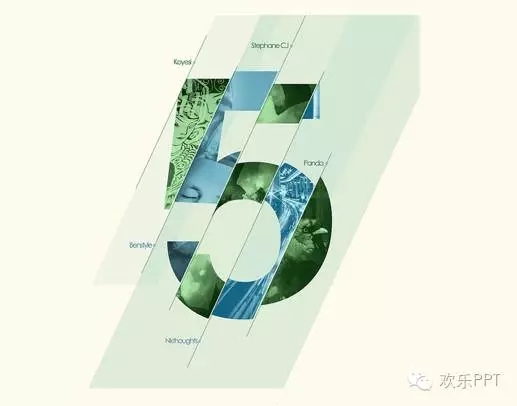
您可能喜欢的PPT
查看更多
如何用PPT打造错位字体效果--PPT高能技巧
- 页数:1页
- |大小:--
- 下载
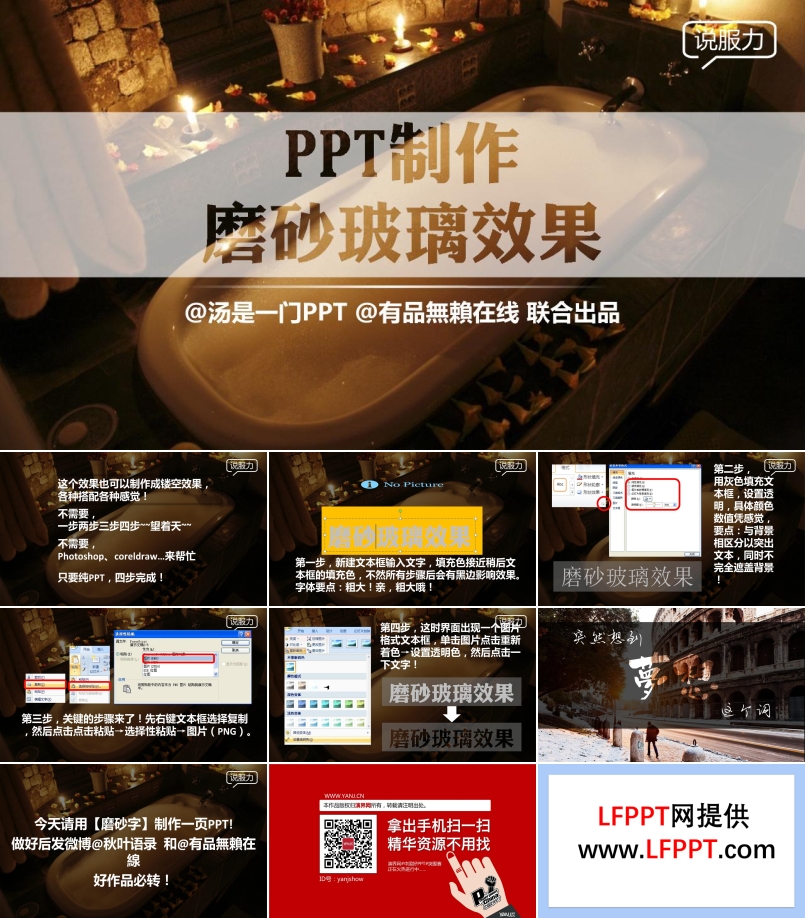
如何制作磨砂玻璃效果PPT
- 页数:8页
- |大小:2M
- 下载
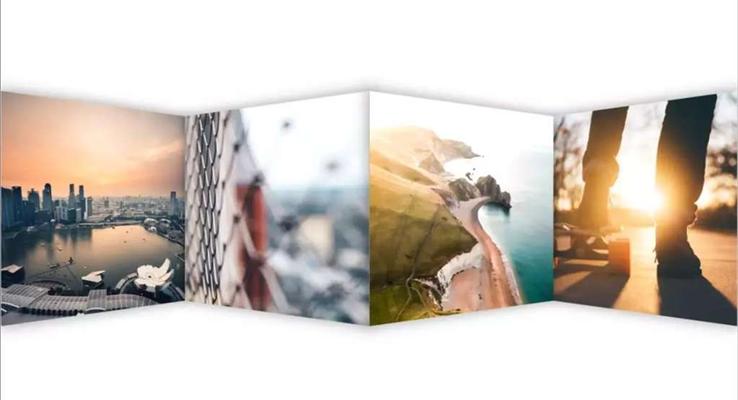
PPT中如何制作立体折页图片效果
- 页数:1页
- |大小:--
- 下载

如何制作PPT遮罩动画效果教程
- 页数:2页
- |大小:235.30KB
- 下载
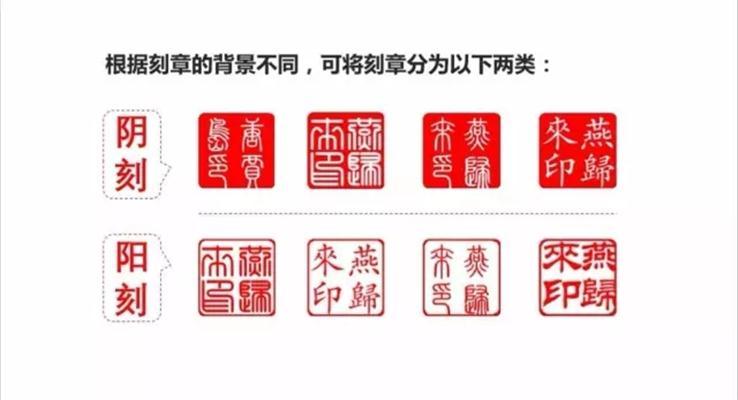
如何用PPT制作中国风格的印章效果
- 页数:1页
- |大小:--
- 下载

简单代码实现胶片滚动-暂停效果
- 页数:1页
- |大小:501.00KB
- 下载

触屏、滑屏效果PPT模板
- 页数:1页
- |大小:1M
- 下载
热门PPT图片处理
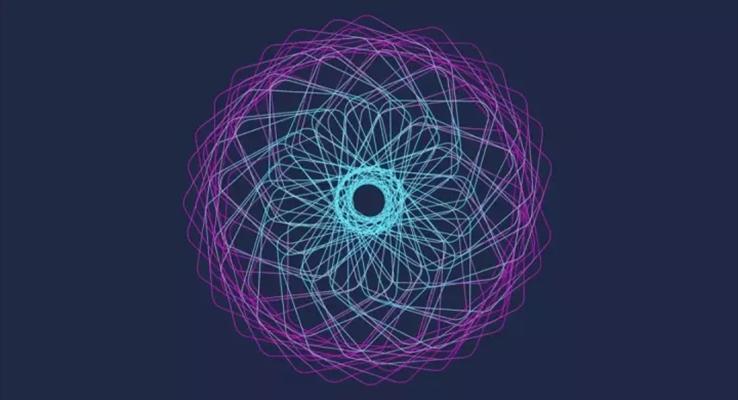
如何用PPT制作图片
- 页数:1页
- |大小:--
- PPT图片处理

PPT图片处理技巧
- 页数:1页
- |大小:--
- PPT图片处理
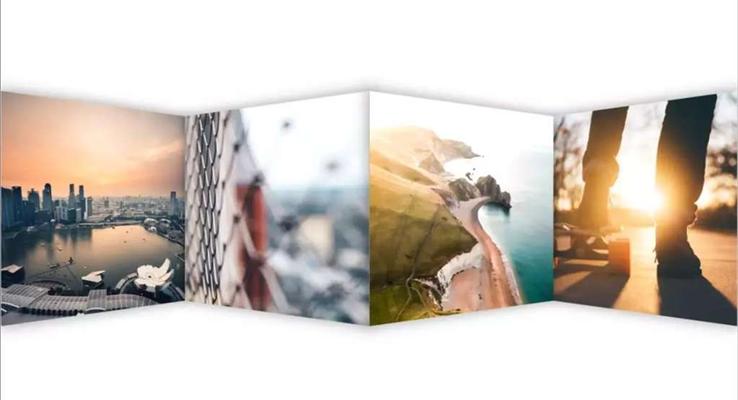
PPT中如何制作立体折页图片效果
- 页数:1页
- |大小:--
- PPT图片处理
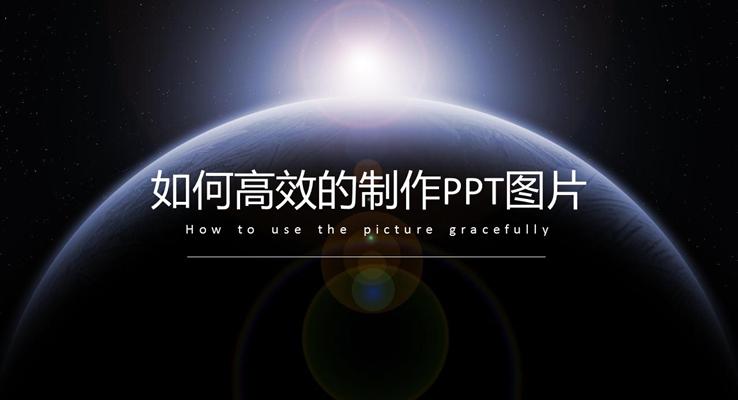
如何高效的制作PPT图片
- 页数:1页
- |大小:--
- PPT图片处理

PPT中的图片处理合集
- 页数:50页
- |大小:19M
- PPT图片处理

《What's PPT》第二季设计篇2013版
- 页数:255页
- |大小:--
- PPT图片处理
今日更新

弘扬劳动精神PPT五一劳动节含讲稿
- 页数:22页
- |大小:10M
- 下载
- 含讲稿

劳模精神致敬劳动者PPT课件含讲稿
- 页数:33页
- |大小:33M
- 下载
- 含讲稿

2025年全国爱卫生日健康教育宣传主题班会PPT含讲稿
- 页数:24页
- |大小:12M
- 下载
- 含讲稿

2025世界读书日介绍动态PPT含讲稿
- 页数:17页
- |大小:25M
- 下载
- 含讲稿

Unit 3第1课时 Section A 1a 2c 八年级英语下册PPT课件含教案
- 页数:43页
- |大小:30M
- 下载
- 含教案

老年人健康管理知识培训课件PPT含讲稿
- 页数:37页
- |大小:12M
- 下载
- 含讲稿





